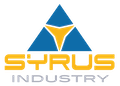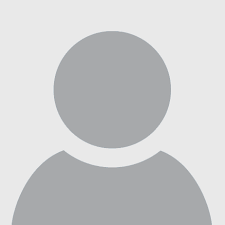Come controllare se vi sono intrusi nel Router (e come proteggersi)

10 Aprile 2022
La tecnologia della comunicazione Wireless è certamente una comodità più unica che rara, che ci permette di poter usare un qualsiasi dispositivo e farlo comunicare con la rete senza alcun bisogno di usare lunghi e ingombranti fili Ethernet. Senza il Wi-Fi, non è possibile sedersi al Bar e cominciare a comunicare con il mondo esterno, così come non ci è possibile sederci comodamente sulla poltrona a casa nostra e consultare le ultime notizie online tramite il un Tablet. Ma tutti questi vantaggi hanno sempre una piccola problematica, che è quella naturalmente delle intrusioni nel nostro Router.
Le persone che sfruttano il Wi-Fi altrui sono sempre numerose, a volte facendo uso anche di strumenti automatici e strumenti online per violare la nostra rete. Vediamo insieme perciò come possiamo trovarle e che soluzioni possiamo attuare per scacciarli.
- Prima di tutto, come si può accedere all’interno del Router?
Non tutti ne sono effettivamente capaci. Per cominciare a controllare chi effettivamente s’è intrufolato nel Router, bisogna entrare nel Router stesso. Vi sono alcuni modi, e questi riguardano giustamente l’uso del classico indirizzo 192.168.1.1 da inserire nel Browser. Ma cosa si può fare se questo non è disponibile?
Alcuni Router includono un disco con il quale è possibile interpellare immediatamente il Router in questione, senza bisogno d’inserire quest’indirizzo. In altri casi, anche il programma che stato installato in precedenza (dal tecnico o un’altra persona) può essere adeguato per raggiungere l’interno del Router.
Ad ogni modo, nel caso l’indirizzo non funzioni, bisogna almeno capire qual è il Gateway di connessione. Quest’ultimo permette infatti di capire con quale indirizzo sta funzionando il Router. Un buon modo per capirlo subito è aprendo il Prompt dei comandi o PowerShell (possono essere aperti cliccando con il tasto destro su Start) e digitare al loro interno “ipconfig /all”. Diverse connessioni verranno messe in evidenza. Cercate quella che state sfruttando (Wireless o Ethernet che sia) e controllate la linea “Gateway predefinito”. A questo punto inserite l’indirizzo nel browser.
Il Router probabilmente vi visualizzerà una schermata con nome utente e password. In molti casi, la combinazione è “Admin-Admin” ma questo può anche cambiare in base al Router. Come tale può essere adeguato effettuare qualche ricerca sulla rete innanzitutto, o comunque dare un’occhiata alle istruzioni del Router o ai suoi dati d’accesso, presenti sull’etichetta posta al di sotto del Router.
- Sono dentro il Router. Come posso controllare se vi è un intruso?
Ogni Router è diverso dall’altro, come tale trovare la sezione adeguata può essere arduo o semplice – dipende dal tipo di dispositivo che si ha a disposizione. Ad esempio i Router dell’Asus includono un pulsante centrale che permette di controllare immediatamente i prodotti connessi, via Cavo e attraverso le due connessioni Wi-Fi. Alcuni Router TP-Link presentano una lista dei dispositivi connessi sotto “Device Info” e “DHCP”.
Adesso che avete davanti a voi la lista dei dispositivi connessi, è tempo di comprendere chi è l’intruso e se questo è attualmente presente. Potete fare sempre un piccolo gioco d’esclusione (disconnettendo tutti i dispositivi a parte quello che state usando per controllare il Router) finché non rimane sempre quel prodotto in più che indica che qualcuno in effetti di sconosciuto c’è.
- Cosa posso fare per scacciarlo e prevenire un suo rientro?
La prima cosa da fare è cambiare password al Router. Assicuratevi sempre che sia impostato ad una protezione abbastanza elevata, e usate una password che non sia facile da scoprire.
Eventualmente potete disattivare il WPS, aggiornare il Router (se vi è possibile farlo) o anche cambiarlo del tutto con un modello che vi può dare un controllo migliore ed una sicurezza più elevata. Alcuni Router permettono anche di bloccare completamente un intruso, ma è un opzione che dipende sempre dal tipo di prodotto che si ha a disposizione. Di regola tutti i Router hanno questa funzione, ma sotto forma del “Filtro MAC” e non è sempre facile da usare per i meno esperti.